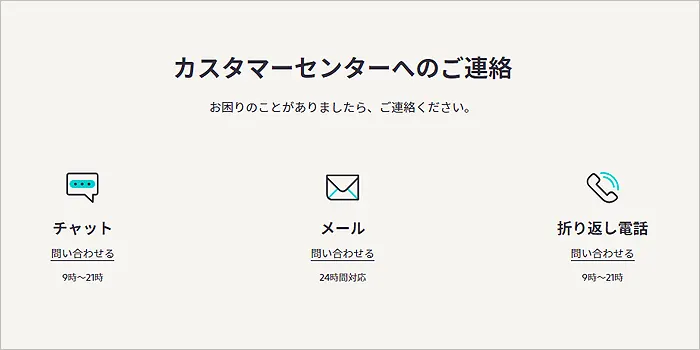2024年に登場した新型IQOS ILUMA i(アイコスイルマアイ)シリーズの使用中に、エラーが表示されたり故障して対応にお困りの方も居るのではないでしょうか。
結論から言うと、アイコスイルマアイシリーズの各種エラーはLEDランプから内容が確認でき、適切な対処法を実践することで解決する可能性があります!
この記事では、アイコスイルマアイシリーズのエラーの直し方や、故障した際の交換方法をまとめてお伝えしていくので、お困りの方もぜひ参考にしてみてください。
目次
2024年新型!IQOS ILUMA i(アイコスイルマアイ)シリーズの製品概要
IQOS ILUMA i(アイコスイルマアイ)シリーズは、2024年のアイコス10周年を記念して登場した最新型モデルとなっています。
ラインナップはIQOS ILUMA i(アイコスイルマアイ)・IQOS ILUMA i PRIME(アイコスイルマアイプライム)・IQOS ILUMA i ONE(アイコスイルマアイワン)の全3モデルです。
まずは新型アイコスイルマアイシリーズの製品概要や新機能などをまとめてご紹介していくので、これから購入を予定している方もぜひチェックしてみてください。
製品概要①:IQOS ILUMA i(アイコスイルマアイ)

2024年に登場した新型アイコスイルマアイシリーズ1機種目は「IQOS ILUMA i(アイコスイルマアイ)」です。
アイコスイルマアイはシリーズ初搭載となる新機能が全て揃ったスタンダードモデルで、デバイスはポケットチャージャーとホルダーに分かれています。
直感的な操作を実現するタッチスクリーンや、使用を一時中止できるポーズモードなど、進化した使い心地を試したい方に最適なモデルと言えるでしょう。
製品概要②:IQOS ILUMA i ONE(アイコスイルマアイワン)

2024年に登場した新型アイコスイルマアイシリーズ2機種目は「IQOS ILUMA i ONE(アイコスイルマアイワン)」です。
アイコスイルマアイワンはチャージャーとホルダーが一体化したオールインワンモデルで、フレックスパフやオートスタートといったシンプルな機能性に特化しています。
タッチスクリーンやポーズモードは搭載されていないものの、シリーズで最も安い値段で買えるモデルなので、アイコス初挑戦の方にもぴったりでしょう。
製品概要③:IQOS ILUMA i PRIME(アイコスイルマアイプライム)

2024年に登場した新型アイコスイルマアイシリーズ3機種目は「IQOS ILUMA i PRIME(アイコスイルマアイプライム)」です。
アイコスイルマアイプライムは最も洗練されたデザイン性の高さを特徴としており、豊富なアクセサリーラインナップから自由にカスタマイズする楽しさが魅力です。
機能面に関してはアイコスイルマアイと同性能なので、新機能の使いやすさとデザインの両方にこだわりたい方はぜひ手に取ってみてください。
アイコスイルマアイ・アイコスイルマアイワン・アイコスイルマアイプライムのエラーの直し方

2024年の新型IQOS ILUMA i(アイコスイルマアイ)シリーズの製品概要が分かったところで、各デバイスで発生するエラーや不具合の事例を確認していきましょう。
正しい使用方法を守っていても、デバイスの一時的な不具合によって「オートスタートが起動しない」といったエラーが発生する場合もあります。
ここからは、アイコスイルマアイシリーズで起こるエラーの例と解決方法をご紹介していくので、動作不良でお困りの方もぜひ目を通してみてください。
エラー①:ランプが点灯しない
アイコスイルマアイ・アイコスイルマアイワン・アイコスイルマプライムのエラー1つ目は、ランプが点灯しない場合です。
デバイスのライトが点灯しない場合は、まず電源が入っているかを確かめる必要があります。ボタンを押しても反応がない場合は、規定の秒数まで長押しして電源を入れましょう。
ボタンを長押ししても反応がない場合は、ボタンを押す秒数が足りていないか、デバイスがバッテリー不足になっている可能性が高いです。
「アイコスイルマアイ」「アイコスイルマアイプライム」の電源確認方法
アイコスイルマアイとアイコスイルマアイプライムの電源を確認する場合は、ポケットチャージャーのボタンを押します。
ボタンを押した際にホルダーステータスライトやバッテリーライトが付かない場合は、電源が切れている可能性があるのでボタンを4秒間長押しして起動させましょう。
もしボタンを長押ししても電源が入らない場合は、ホルダーをポケットチャージャーに装填した状態での充電が必要です。
「アイコスイルマアイワン」の電源確認方法
アイコスイルマアイワンの電源が入っているかを確認する場合は、デバイスのボタンを押し込みましょう。
電源がONになっている場合は、ボタンを押すとステータスライトが全点灯して消灯しますが、反応がない場合はボタンを4秒長押しして電源を入れてみてください。
長押し後も反応がない場合は、ボタンを押す秒数が足りていないか、バッテリー不足で電源が切れている可能性があります。
エラー②:充電できない
アイコスイルマアイ・アイコスイルマアイワン・アイコスイルマプライムのエラー2つ目は、充電できない場合です。
お持ちのノートパソコンなどに接続してアイコス本体を充電する方も居ますが、USBポートの電力が弱いと正常に充電が完了しない場合があります。
規格を満たしたACアダプターを準備して、本体に同梱されている純正ケーブルを使うことで充電が安定するので、ぜひ試してみてください。
「アイコスイルマアイ」「アイコスイルマアイプライム」の充電方法
アイコスイルマアイとアイコスイルマアイプライムを充電する際は、アイコスオンラインストアなどで買える純正ACアダプターを準備します。
ACアダプターと純正ケーブルを接続したら、デバイス下部の端子に繋ぎましょう。ポケットチャージャーのフル充電までには約135分必要です。
ポケットチャージャーのボタンを4秒間長押しして、LEDランプが点灯すると充電完了なので、充電ケーブルから本体を取り外してください。
「アイコスイルマアイワン」の充電方法
アイコスイルマアイワンを充電する際も同様に、アイコス公式店舗などで買える純正アダプターとケーブルを用意してください。
純正ケーブルがACアダプターに差し込まれているのを確認したら、ケーブルの端子を本体へ接続してフル充電まで約90分ほど待機します。
デバイスのボタンを4秒間長押しして、ランプが点灯したら無事に充電が完了しているので、ケーブルから本体を取り外しましょう。
エラー③:オートスタートが作動しない
アイコスイルマアイ・アイコスイルマアイワン・アイコスイルマプライムのエラー3つ目は、オートスタートが作動しない場合です。
新型アイコスイルマアイシリーズに標準搭載されている自動加熱機能ですが、何らかのエラーや不具合によって作動しないケースもあります。
オートスタートが起動しない場合は、手動で加熱を始める必要があるので、各デバイスの操作方法を確認しておきましょう。
「アイコスイルマアイ」「アイコスイルマアイプライム」の加熱開始方法
アイコスイルマアイとアイコスイルマアイプライムの加熱を手動で行う場合は、新機能であるタッチスクリーンの操作が必要です。
イルマシリーズ専用銘柄をホルダーに挿入したら、タッチスクリーンを下から上へ撫でるようにスワイプして、加熱を開始してください。
開始から約20秒で加熱が完了し、ホルダーが2回振動してお知らせしてくれるので、合図を確認したら喫煙時間を楽しみましょう。
「アイコスイルマアイワン」の加熱開始方法
アイコスイルマアイワンで手動加熱を始める際には、本体のボタンを長押しする必要があります。
本体にスマートコアスティックをフィルターの線まで差し込むと自動加熱が始まりますが、反応がない場合はボタンを1秒間押しして手動で加熱を開始しましょう。
デバイスの振動と共にステータスライトが点灯して加熱完了をお知らせしてくれるので、サインを確認したらいつでも喫煙可能です。
エラー④:フレックスパフが作動しない
アイコスイルマアイ・アイコスイルマアイワン・アイコスイルマプライムのエラー4つ目は、フレックスパフが起動しない場合です。
フレックスパフは、デバイスが使用状況を分析して自動的に最大4パフ分を追加する機能ですが、状況によっては起動しない場合があります。
下記にフレックスパフ機能が作動しない要因と直し方をまとめているので、心当たりがあれば解決方法を試してみてください。
フレックスパフが作動しない5つの要因と直し方
| 要因 | 直し方 |
|---|---|
| タバコの種類の間違い | アイコスイルマアイシリーズに対応したタバコを使用する。 |
| タバコの挿入方法の間違い | タバコに印刷されたラインまで真っすぐに挿入する。 |
| 加熱部分への異物混入 | 加熱部分からタバコの欠片や異物を除去する。 |
| ポーズモードがオン状態 ※ | ポーズモードをオフ状態にする。 |
| アプリでフレックスパフがオフ状態 | アプリを起動しフレックスパフをオン状態にする。 |
※ アイコスイルマアイワンは「ポーズモード」機能を搭載していません。
エラー⑤:パフできる回数が少ない
アイコスイルマアイ・アイコスイルマアイワン・アイコスイルマプライムのエラー5つ目は、パフできる回数が少ないケースです。
基本的には、タバコスティック1本につき最大6分間もしくは14回の吸引が可能ですが、充電不足などが原因で明らかにパフ数が少ない場合があります。
バッテリー不足の場合はフル充電で解決しますが、原因が分からない場合は、後ほどご紹介する本体のリセット(初期化)を実施してみてください。
エラー⑥:タバコが詰まってしまった
アイコスイルマアイ・アイコスイルマアイワン・アイコスイルマプライムのエラー6つ目は、タバコが詰まってしまった場合です。
イルマシリーズ専用銘柄は折れやすい構造になっており、タバコの差し込み方や抜き取り方によっては、スティックが中折れして詰まる場合があります。
本体にスティックを挿入する際は、真っすぐに優しく差し込むことで折れにくくなるので、角度と力加減に注意してみると良いでしょう。
「アイコスイルマアイ」「アイコスイルマアイプライム」のタバコ除去方法

アイコスイルマアイとアイコスイルマアイプライムにタバコが詰まった場合は、ホルダーのリングを取り外す必要があります。
チャージャーにホルダーを戻して電源を落とし、本体の温度が下がるのを待ってから、ホルダーの差し込み口を片方の手のひらに押し当てながら左に回してください。
リングが外れたら折れたスティックの先端が出てくるので、指先でつまむようにして引き抜き、内部にタバコ葉などの破片が残っていないかを確認しましょう。
「アイコスイルマアイワン」のタバコ除去方法
アイコスイルマアイワンにタバコが詰まってしまった際は、指先でつまむか先の細い道具を準備して除去する必要があります。
本体の電源を切って熱を冷ましたら、細いピンセットや爪楊枝などを使って、折れたスティックを慎重に取り除いてください。
力加減によっては、本体内部を傷つけてしまう可能性もあるので注意しましょう。スティックが取れたら、内部にゴミやタバコの破片が残っていないかをチェックします。
アイコスイルマアイ・アイコスイルマアイプライムのエラーの直し方

IQOS ILUMA i(アイコスイルマアイ)とIQOS ILUMA i PRIME(アイコスイルマアイプライム)の使用中に、エラーや不具合が起きてお困りの方も居るでしょう。
上記のデバイスはエラー内容がタッチスクリーンに表示されるので、表示内容を把握して正しい解決方法を試すことで改善する可能性があります。
続いては、アイコスイルマアイとアイコスイルマアイプライムのエラー表示例と直し方を解説していくので、ぜひ参考にしてみてください。
エラー①:「0」の形にランプが点灯している
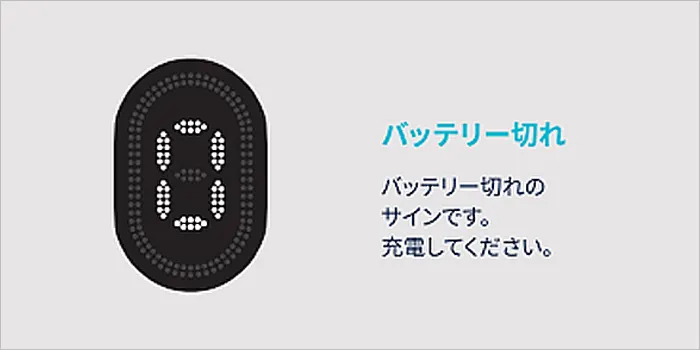
アイコスイルマアイとアイコスイルマアイプライムのエラー表示と直し方1つ目は「0」の形にランプが点灯しているケースです。
LEDランプが「0」と表示されている場合は、本体がバッテリー切れ寸前になっていることを知らせているので充電する必要があります。
純正アダプターとケーブルに接続して約135分で充電が満タンになりますが、基本的には0の表示が出る前からこまめに充電するよう心掛けると良いでしょう。
エラー②:「E」の形にランプが点灯している

アイコスイルマアイとアイコスイルマアイプライムのエラー表示と直し方2つ目は「E」の形にランプが点灯しているケースです。
本体のLEDランプが「E」と表示されるのは「エラー」の頭文字であり、デバイスのシステム上で何らかの不具合が発生しているサインです。
記事の後半で解説する本体のリセットで改善する場合がほとんどですが、改善しない場合はカスタマーセンターへ連絡して本体の交換手続きを行う必要があるでしょう。
エラー③:タッチスクリーンが作動しない
アイコスイルマアイとアイコスイルマアイプライムのエラー表示と直し方3つ目は、タッチスクリーンが作動しないケースです。
タッチスクリーンは上下にスワイプして加熱やポーズモードなどを起動できる機能ですが、手袋を着用していたり手にホコリや水滴などが付いていると、反応が悪くなります。
落下などでタッチスクリーンが破損したり、ホルダーの電源が切れているといった様々な原因が考えられるので、下記のリストを参照してみてください。
- 手袋を着用して操作している
- 指先の水や異物が付着している
- タッチスクリーンが破損している
- タッチスクリーンに水や異物が付着している
- ホルダーの電源がオフになっている
- ホルダーが充電されていない
- ホルダーが破損している
エラー④:ポーズモードが作動しない
アイコスイルマアイとアイコスイルマアイプライムのエラー表示と直し方4つ目は、ポーズモードが作動しないケースです。
ポーズモードの起動にはいくつかの条件があり、バッテリーがエコモードになっていたり「使用開始から8パフもしくは3分以内」を超えていると利用できません。
タッチスクリーンの操作方法を間違えているなど複数の要因が考えられるので、心当たりがあれば直し方の例を確認してみてください。
ポーズモードが使えない5つの要因と直し方
| 原因 | 解決方法 |
|---|---|
| 使用方法の間違い | タッチスクリーン上部に縦線が2本表示された状態で上から下にスワイプする。 |
| 起動済み | 連続使用2本以内の1本のみ作動させる。 |
| 起動のタイミング遅れ | 使用開始から3分間または8パフ以内に作動させる。 |
| エコモードがオン状態 | パフォーマンスモードで作動させる。 |
| バッテリーの劣化 | オンライン製品診断を受ける。 |
エラー⑤:フレックスバッテリーが作動しない
アイコスイルマアイとアイコスイルマアイプライムのエラー表示と直し方5つ目は、フレックスバッテリーが作動しないケースです。
フレックスバッテリーは、モードの切り替えによって連続使用回数を増やしたり、バッテリーの寿命を伸ばすといった使い方が選べる機能ですが、思うように動作しない場合があります。
パフォーマンスモードとエコモードで利用できる機能が異なり、アプリ経由での設定が必要なモードもあるので、下記の詳細を参考にしてみてください。
パフォーマンスモードが作動しない要因と直し方
パフォーマンスモードはフレックスバッテリーの初期設定であり、ホルダーの最大使用回数を増やしたい方におすすめの設定です。
基本的には連続使用回数が最大3本になりますが、ポーズモードを起動した場合は最大2本までとなるので、各モードの条件をしっかりと把握しておきましょう。
3本目のスティックが使える状況では、2本の喫煙が終了した後で横線が1本表示されるので、こまめにタッチスクリーンをチェックしてみてください。
エコモードが作動しない要因と直し方
エコモードは連続使用回数が1本となる代わりにバッテリー寿命を最大で1年伸ばすモードで、設定するにはアイコスアプリの専用ページから切り替えが必要です。
アイコスアプリのページへアクセスする際にiPad・iPhoneを使う場合は、専用ブラウザアプリの「Bluefy」をインストールする必要があるので注意してください。
アイコスアプリからデバイスをUSBもしくはBluetoothでペアリングしたら、メニューの「カスタム設定」「フレックスバッテリー」の順に進んでエコモードへ切り替えましょう。
アイコスイルマアイワンのエラーの直し方
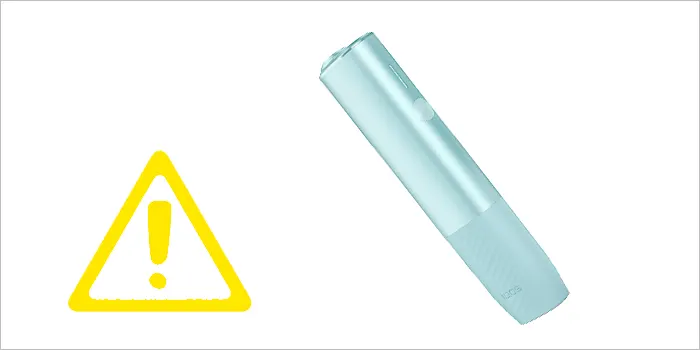
IQOS ILUMA i(アイコスイルマアイ)とIQOS ILUMA i PRIME(アイコスイルマアイプライム)に続いて、IQOS ILUMA i ONE(アイコスイルマアイワン)のエラーを確認していきましょう。
アイコスイルマアイワンは、タッチスクリーンではなくLEDランプの色や点滅パターンで症状を知らせてくれるので、表示内容を把握することが改善への近道となります。
ここからは、アイコスイルマアイワンのエラー表示と直し方をご紹介していくので、ランプの見分け方が分からない方もぜひチェックしてみてください。
エラー①:白色にランプが2回点滅している

アイコスイルマアイワンのエラー表示と直し方1つ目は、白色にランプが2回点滅しているケースです。
LEDランプが白色に2回点滅している場合は、適正な動作温度範囲外である0℃以下もしくは40℃以上になっているサインで、故障を防ぐため一時的に動作をストップしています。
車に本体を放置していた時や冬の寒い時期によく起こるエラーなので、空調が稼働している部屋などへ移動して、適正な温度に戻るまでしばらく待機してください。
エラー②:黄色(オレンジ色)にランプが点滅している

アイコスイルマアイワンのエラー表示と直し方2つ目は、黄色(オレンジ色)にランプが点滅しているケースです。
本体のLEDランプが黄色(オレンジ色)に点滅しているのは充電切れが近いサインであり、早急にバッテリーを充電する必要があります。
充電環境のない外出先で上記のエラーが出たら使用を控え、自宅や職場に戻ったらなるべく早く充電するようにしましょう。
エラー③:赤色にランプが点滅している

アイコスイルマアイワンのエラー表示と直し方3つ目は、赤色にランプが点滅しているケースです。
LEDランプの赤色点滅は、システム内部で何らかの不具合が発生しているサインであり、デバイスをリセット(再起動)する必要があります。
本体を再起動してランプが白色に戻れば問題ありませんが、リセット後も赤色点滅が続く場合は、自力での復旧は難しいのでカスタマーセンターへ連絡してください。
アイコスイルマアイシリーズのエラーが直らない場合の3つのプロセス
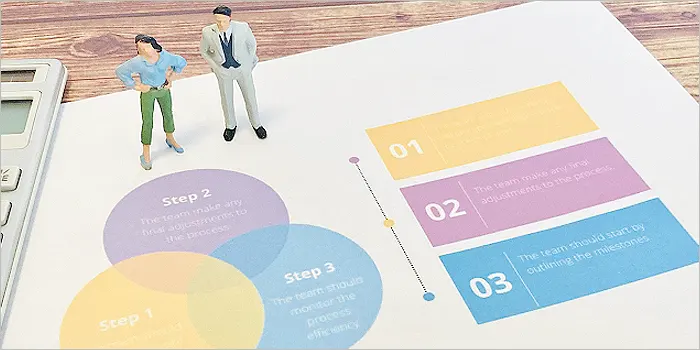
2024年の新型IQOS ILUMA i(アイコスイルマアイ)シリーズのエラーや不具合の直し方をご紹介してきましたが、改善しない場合は共通のプロセスで確認できます。
多くのエラーや動作不良などはシステムのリセットで復旧しますが、再起動や具体的な対処法を試しても改善しない場合はカスタマーセンターへ連絡しましょう。
ここからは、アイコスイルマアイシリーズのエラーが直らない場合の3つのプロセスを解説していくので、お困りの方はぜひ参考にしてみてください。
プロセス①:リセット(初期化)
アイコスイルマアイシリーズのエラーが直らない場合のプロセス1段階目は、リセット(初期化)を試してみることです。
繰り返しになりますが、本体のエラーや不具合はリセットすることで改善するケースが多いので、トラブルが起きた際はぜひ活用してみてください。
リセットに必要なボタンの長押し秒数や、ライトの表示パターンはデバイスによって異なるので、お手元のデバイスにあった適切なリセット方法を行う必要があります。
「アイコスイルマアイ」「アイコスイルマアイプライム」のリセット方法

アイコスイルマアイとアイコスイルマアイプライムをリセットする場合は、チャージャーのボタンを長押しする必要があります。
ポケットチャージャーにホルダーをセットした状態で、ボタンを10秒間長押しして指を離すと、ステータスライトが消えた後に2回点滅して再点灯します。
リセットが完了したらエラー表示や不具合が改善しているかを確認し、問題が解消されていない場合は次の項目で解説するオンライン製品診断を活用してみましょう。
「アイコスイルマアイワン」のリセット方法

アイコスイルマアイワンを再起動する場合は、デバイスのボタンを長押しする必要があります。
LEDライトの下にあるボタンを7秒間長押しして離すと、ステータスライトが全て消灯した後に再点灯してリセット完了です。
再起動したらランプのエラー表示をチェックしてみて、改善していない場合はオンライン製品診断で故障かどうかを確認してみてください。
プロセス②:オンライン製品診断
アイコスイルマアイシリーズのエラーが直らない場合のプロセス2段階目は、オンライン製品診断を利用することです。
公式サイトで会員登録した後にデバイスの製品登録をすると利用できるサービスで、画面の内容に従って状況を回答していくと故障の有無を診断して貰えます。
また、リセットで直らない場合に本体のファームウェアを更新すると改善するケースもあるので、リセットとファームウェアのアップデート後に製品診断を利用すると良いでしょう。
プロセス③:カスタマーセンター
アイコスイルマアイシリーズのエラーが直らない場合のプロセス3段階目は、カスタマーセンターへ連絡することです。
カスタマーセンターは、故障や不具合に関する問い合わせをメール・電話・チャットで受け付けており、オペレーターと相談しながら交換手続きを進めることができます。
電話とチャットの受付時間は午前9時から午後9時までとなっており、お昼や夕方などは回線が混みやすい傾向にあるので時間帯に注意してください。
アイコスイルマアイシリーズが故障した場合の交換方法
2024年の新型IQOS ILUMA i(アイコスイルマアイ)シリーズが故障していた場合、保証範囲内であれば新しいデバイスとの交換手続きが行えます。
しかし、初めて故障を経験した方やアイコスを初めて購入した初心者の方だと、どの窓口から連絡して手続きすれば良いのかなど分からないことも多いでしょう。
ここからは、新型アイコスイルマアイシリーズが故障した場合の交換方法を4つご紹介していくので、利用しやすそうな方法を参照しながら手続きを進めてみてください。
交換方法①:カスタマーセンター
アイコスイルマアイシリーズが故障した場合の交換方法1つ目は、カスタマーセンターです。
先ほども解説しているように、カスタマーセンターはメール・電話・チャットでの問い合わせに対応しており、故障したデバイスの交換手続きに対応して貰うことも可能です。
カスタマーセンターのページに各連絡方法の予想待ち時間が表示されているので、混雑状況を確認して利用しやすい方法を選択しましょう。
交換方法②:アイコス公式サイト
アイコスイルマアイシリーズが故障した場合の交換方法2つ目は、アイコス公式サイトです。
公式サイトで利用できるオンライン製品診断にてデバイスの故障が判明した場合は、新品のデバイスを自宅へ配送するか、近くのアイコス公式店舗で受け取るかを選択できます。
自宅への配送を希望する場合は最短で24時間以内に届けて貰えるので、受け取りやすい方法を指定してデバイスの到着を待ちましょう。
交換方法③:アイコス公式LINEアカウント
アイコスイルマアイシリーズが故障した場合の交換方法3つ目は、アイコス公式LINEアカウントです。
アイコス公式LINEアカウントを友だち追加すると、製品診断が利用できるので「IQOSサポートにアクセス」「故障かな?と思ったら」の順に進みましょう。
故障だと判断された場合は、公式サイトでの事例と同じく自宅への配送か公式店舗での受け取りを選べるので、ご都合の良い方法を指定してください。
交換方法④:アイコス公式店舗
アイコスイルマアイシリーズが故障した場合の改善方法4つ目は、アイコス公式店舗です。
全国のアイコスショップ・アイコスコーナー・アイコスストアに故障したデバイスを持参して、店舗のスタッフに交換対応を依頼する方法もあります。
アイコス公式店舗で交換対応を進めるには、運転免許証やパスポートといった身分証明書や、taspoを見せる必要があるので注意してください。
アイコスイルマアイシリーズ故障に備えて知っておきたい保証内容
2024年の新型IQOS ILUMA i(アイコスイルマアイ)シリーズのエラー内容や交換手続きを解説してきましたが、どこまでが保証範囲なのかを知りたい方も居るでしょう。
結論から言うと、基本的にはホルダーやチャージャーなどのデバイスと充電ケーブルが保証対象となっており、製品登録を行うことで保証期間が延長されます!
最後に、アイコスイルマアイシリーズの故障に備えて知っておきたい保証内容をご紹介していくので、購入したばかりの方もぜひ目を通してみてください。
| 保証対象 | |
|---|---|
| アイコスイルマアイ | ・ホルダー ・ポケットチャージャー ・充電用ケーブル |
| アイコスイルマアイワン | ・本体 ・充電用ケーブル |
| アイコスイルマアイプライム | ・ホルダー ・ポケットチャージャー ・充電用ケーブル |
ユーザーガイドに従って使用した中での故障であれば無償で交換
アイコスイルマアイシリーズの交換対象となるのは、ユーザーガイドに従った正しい方法で使用して故障した場合に限られます。
例えば、専用銘柄のテリア・センティア・アクシア以外のアイコススティックや他社のタバコを挿入しての事故や故障では新品との交換保証が受けられません。
ユーザーガイドの使い方を守った上での故障であれば基本的に保証範囲内なので、先ほど解説したいずれかの方法で交換手続きを進めましょう。
通常6か月の保証期間が会員登録・製品登録によって1年に延長
アイコスイルマアイシリーズの保証期間は通常6ヶ月間ですが、会員登録と製品登録によって1年間に延長されます。
公式サイトやLINEアカウントから製品登録を行い「アイコスケアプラス」に加入することで保証期間が1年に伸びるので、より長く安心して使えるようになります。
喫煙中やお手入れ中の落下といった自損による故障にも対応して貰えるほか、故障から最短24時間で新しいデバイスを届けて貰えるので、未登録の方はぜひ活用してみてください。
簡単・無料!製品登録の方法
アイコスイルマアイシリーズの製品登録は、アイコスアプリ・公式サイト・LINEアカウント・公式店舗から手続きが可能です。
ネット上やアプリで手続きする際には、アイコスイルマアイシリーズを購入した日付と12桁の製品番号を入力する必要があります。
アイコス公式店舗で製品登録を行う場合は、運転免許証や健康保険証などの年齢確認ができる書類が必要なので、デバイスと一緒に持参しましょう。
- アイコス公式アプリ
- アイコス公式サイト
- アイコス公式LINEアカウント
- アイコス公式店舗
新型アイコスイルマアイシリーズのエラーの直し方・リセット方法・故障時の交換方法まとめ
この記事では、2024年の新型IQOS ILUMA i(アイコスイルマアイ)シリーズが故障した時のエラー表示や直し方のほか、新品との交換方法をまとめてお伝えしました。
アイコスイルマアイシリーズの故障やエラーはタッチスクリーンやLEDランプから確認でき、リセットなどの対処法を試すことで復旧する可能性があります。
復旧しない場合は新品との交換対応になるので、万が一の事態に備えてアイコスイルマアイシリーズの保証が手厚くなる製品登録を利用してみてください!